我记得,之前在写安卓方面的文章的时候,有人就问过我.Xamarin.Android为什么打包出来这么大?随便一个HelloWord就20-30MB?
嗯..今天我们就来解决这个问题..
我们先从指定一个应用程序图标开始..
1.指定应用程序图标
我们直接右键Android项目,属性.选择安卓清单.如下:

在Application Icon选项中,我们可以任意选择一个已有的图片资源文件,并设置为应用程序的图标.
就完成了 - - 是不是很简单..
2.设置应用程序版本和名称
VS2017里面已经翻译的比较完善了,我就不多解释了..直接如下图:
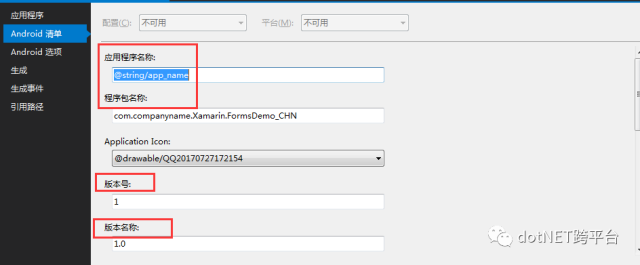
3.精简和收缩APK(重点)
3.1取消快速部署
首先我们进入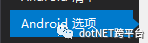
然后,我们将打包属性中的如下两项勾选取消:(注意:这里是取消!!)

3.2设置连接器,精简Xamarin的引用
然后,我们向下滑,找到链接器属性,设置如下:

连接选择,仅SDK程序集.(默认为无)
Xamarin.Android中的链接器采用静态分析来确定Xamarin.Android应用程序使用或引用了哪些程序集,类型和类型成员。然后,链接器将丢弃未使用(或引用)的所有未使用的程序集,类型和成员。这就使得我们最终的应用大小得到了显着的降低。例如,微软官方的 HelloWorld例子,其APK的最终大小减少了83%:
配置为:无 - Xamarin.Android 4.2.5大小= 17.4 MB
配置为:仅限SDK组件 - Xamarin.Android 4.2.5大小= 3.0 MB
3.3设置Android ProGuard
ProGuard是一个Android SDK工具,用于链接和模糊Java代码。ProGuard通常用于减少APK中大型附加库(如Google Play服务)的占用空间来获得较小的应用程序。
ProGuard会删除未使用的Java字节码,这就会让生成的应用程序更小。
一般,在小型Xamarin.Android应用程序上使用ProGuard通常可以减少大约24%的大小
如果,在具有多个库依赖性的较大应用程序上使用ProGuard通常可以实现更大的尺寸缩小。
ProGuard不是Xamarin.Android连接器的替代品。Xamarin.Android链接器链接托管代码,而ProGuard链接Java字节码。
生成过程是首先使用Xamarin.Android链接器来优化应用程序中的托管(C#)代码,然后使用ProGuard(如果启用)在Java字节码级别优化APK。
当启用ProGuard的检查,Xamarin.Android上运行所产生的APK ProGuard的工具。ProGuard配置文件在构建时由ProGuard生成和使用。
Xamarin.Android还支持自定义ProguardConfiguration构建操作。您可以将自定义ProGuard配置文件添加到项目中,右键单击它,并将其作为构建操作选择.
这里,我们直接用默认的操作.也就是勾选它就可以了 如图:
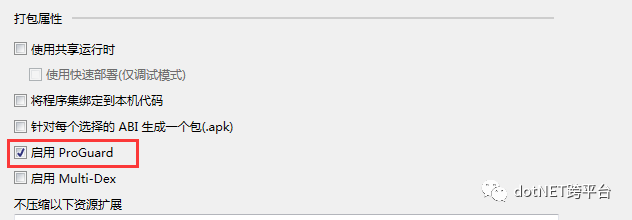
4.存档并发布生成APK
嗯..这就是我们的最后一步了,
第三步的内容设置完成后,我们就可以存档了.
操作如图:

这样,就会跳转到存档界面,如下:
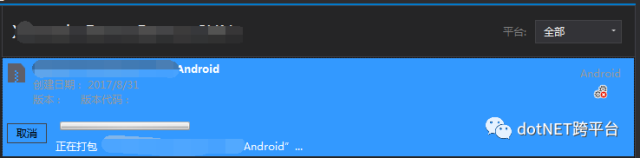
我们等待它打包完成.完成后,后面的齿轮会有个绿色的勾,如下图:

点击分发,来完成最后的发布操作,如下图:
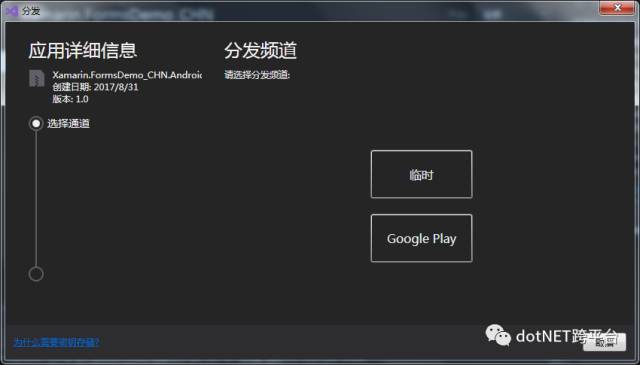
我们可以选择谷歌play的证书,也可以自己创建一个临时的证书.
这里我们创建一个临时的证书.如下图:
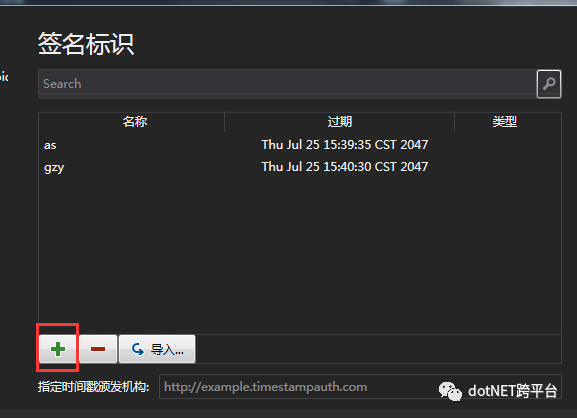
点击+号,创建证书.并填写如下图的信息,请牢记你这里输入的密码.

完成创建后,我们直接选择刚刚创建的证书,来进行分发.
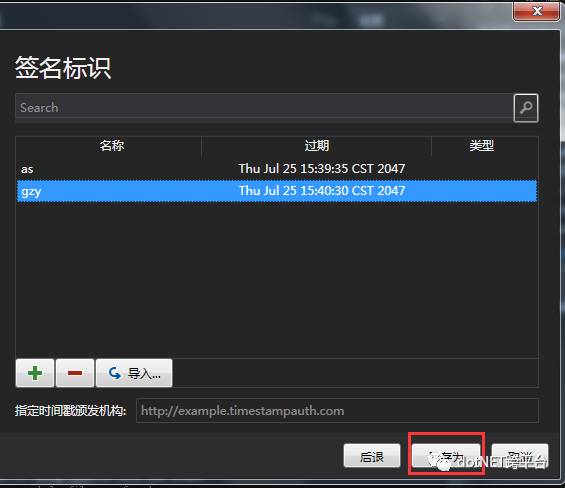
选中证书后,选择另存为.然后选择APK文件的存放路径.
点击保存,会让你输入证书的密码.,我们填写刚刚输入的密码.

等待生成完成,就好了.
至此,我们就完成了整个APP的打包 精简压缩和发布流程.
写在最后
本篇只是讲解了APP的打包流程,作为一个发布的应用,当然不是这么简单就完事了.
为了保证安全性,我们虽然用ProGuard混淆了JAVA代码,但是我们的.NET代码并没有混淆.通过解压APK程序反编译我们的dll,源码就会很轻易的暴露..
下篇我们就来讲解,如何混淆我们的.NET代码
相关文章:
C#使用Xamarin开发可移植移动应用(1.入门与Xamarin.Forms页面),附源码
.NET Standard@Xamarin.Forms
C#使用Xamarin开发可移植移动应用(2.Xamarin.Forms布局,本篇很长,注意)附源码
C#使用Xamarin开发可移植移动应用(3.Xamarin.Views控件)附源码
C#使用Xamarin开发可移植移动应用(4.进阶篇MVVM双向绑定和命令绑定)附源码
C#使用Xamarin开发可移植移动应用(5.进阶篇显示弹出窗口与通讯中心)附源码
C#使用Xamarin开发可移植移动应用进阶篇(6.使用渲染器针对单个平台自定义控件),附源码
C#使用Xamarin开发可移植移动应用进阶篇(7.使用布局渲染器,修改默认布局),附源码
原文地址:http://www.cnblogs.com/GuZhenYin/p/7457412.html
.NET社区新闻,深度好文,微信中搜索dotNET跨平台或扫描二维码关注


)
之统计单词)
【贪心,堆】)

之数值的二进制和十进制)



之多模块求和)


)


:单线程)

![P2947-[USACO09MAR]向右看齐Look Up【单调栈】](http://pic.xiahunao.cn/P2947-[USACO09MAR]向右看齐Look Up【单调栈】)
之数字字符串加密与解密)
![ASP.NET Core 运行原理解剖[1]:Hosting](http://pic.xiahunao.cn/ASP.NET Core 运行原理解剖[1]:Hosting)